Steam ist eine der auffälligsten Plattformen zum Herunterladen und Verwalten von Tausenden von kostenpflichtigen und kostenlosen Spielen. Es besteht aus verschiedenen Anpassungsoptionen, mit denen wir die vollständige Kontrolle über jedes einzelne haben. Einer der großen Vorteile von Steam ist die Fähigkeit und Möglichkeit, mit anderen Benutzern zu interagieren. Eine der vielen Funktionen ist die Möglichkeit, unsere Steam-Bibliothek dank der Option “Familiendarlehen” mit anderen Benutzern oder Freunden zu teilen .
Sowohl Familienmitglieder als auch Gäste können verschiedene Spiele anderer spielen. Während Sie Steam-Erfolge freischalten und ihren Fortschritt im Spiel in Steam Cloud aktualisieren, sollten Sie einige Dinge für die Family Loan-Funktion beachten:
- Es kann jeweils nur ein Benutzer in einer gemeinsam genutzten Bibliothek spielen
- Nicht alle Spiele können geteilt werden (es gelten nur kostenpflichtige Spiele oder Demos).
- Der Zugriff auf dieselbe physische Ausrüstung ist zulässig (die Fernnutzung ist aus technischen Gründen nicht zulässig).
- Bibliotheken werden vollständig gemeinsam genutzt
- Ein Steam-Konto kann das Familiendarlehen in einem Zeitraum von 90 Tagen für bis zu 5 Konten und bis zu 10 Geräte autorisieren
Wenn das Familiendarlehen Ihre Aufmerksamkeit auf sich zieht, erklärt EinWie.com den Vorgang, um es zu aktivieren und anderen Benutzern den Zugriff auf Ihre Bibliothek zu ermöglichen.
Um auf dem Laufenden zu bleiben, abonniere unseren YouTube-Kanal! ABONNIEREN
So teilen Sie Ihre Steam-Bibliothek
Wir melden uns mit dem Steam-Hauptkonto an, in dem das Familiendarlehen erstellt wird, und gehen danach zum Menü “Steam – Parameter”:
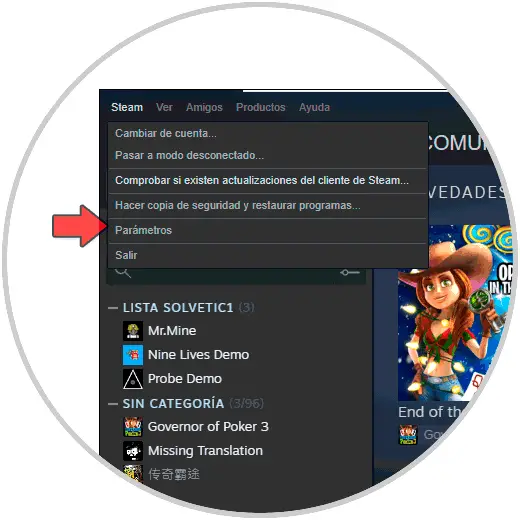
Im angezeigten Fenster gehen wir zum Abschnitt “Familie”, wo wir Folgendes sehen:
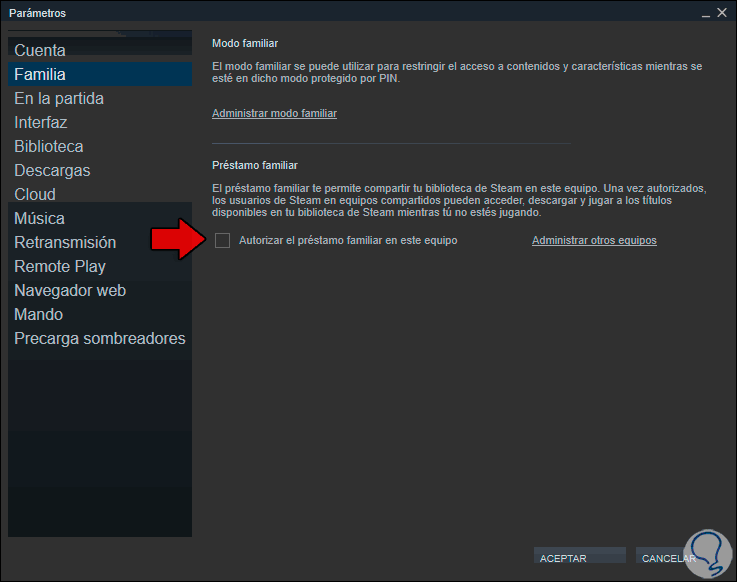
Dort klicken wir auf die Zeile “Familienmodus verwalten” und Folgendes wird angezeigt:
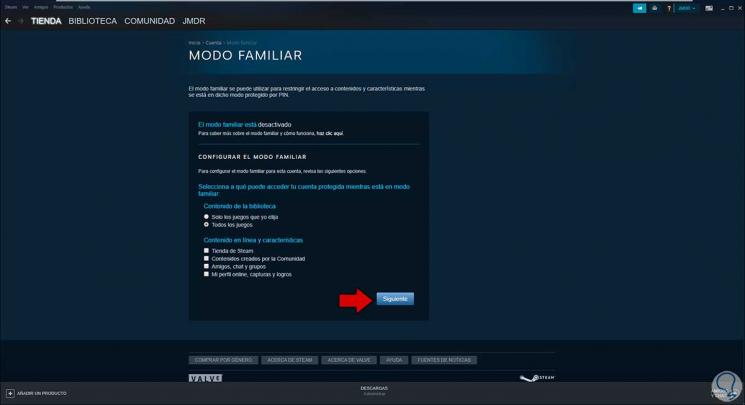
In diesem ersten Fenster können wir die Einstellungsoptionen konfigurieren, dann auf Weiter klicken und die E-Mail eingeben, in der wir die Benachrichtigungen erhalten:
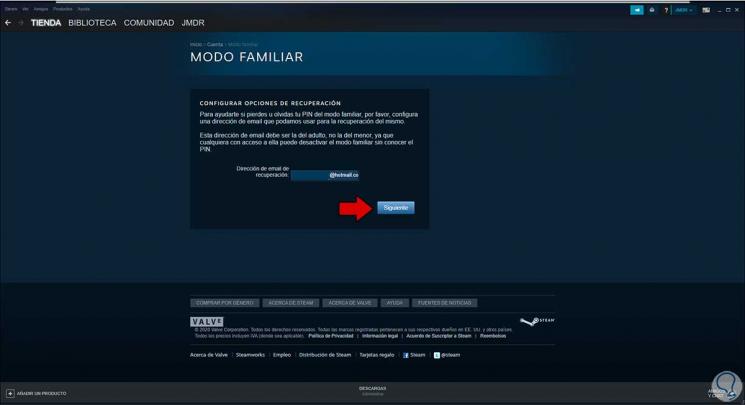
Im nächsten Fenster geben wir die PIN für den Zugriff auf den Familienmodus ein:
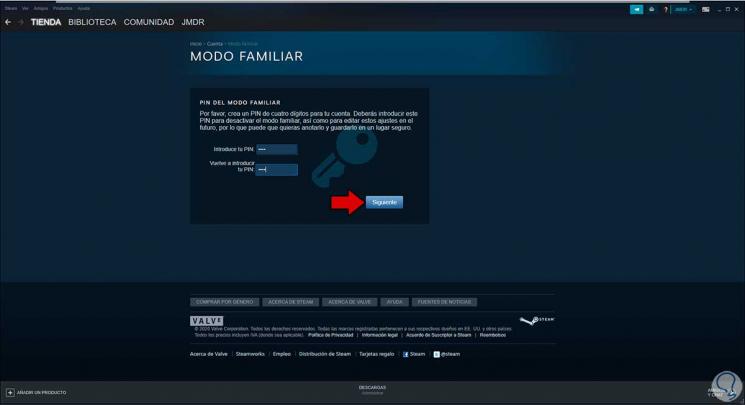
Wir klicken auf Weiter und geben den Code ein, den wir in der registrierten E-Mail erhalten haben. Dann sehen wir Folgendes:
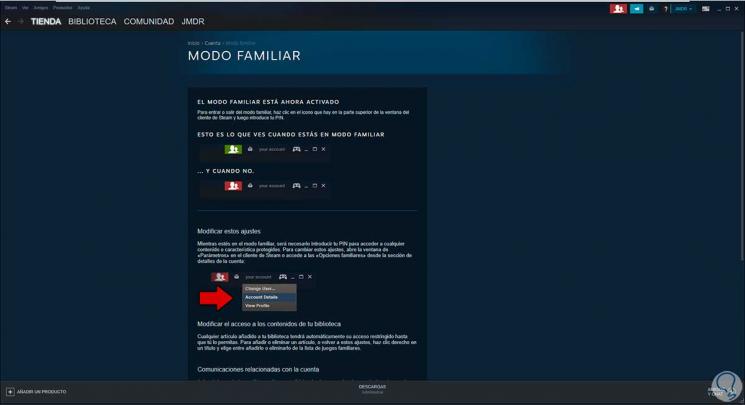
Wir klicken oben auf das Familiensymbol und das folgende Fenster wird angezeigt: Wir klicken auf OK, um die Aktion zu bestätigen.
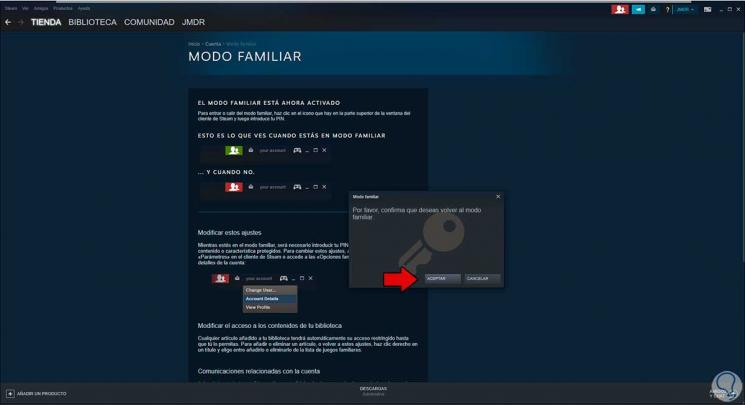
Für den nächsten Schritt müssen wir den Familienmodus deaktivieren, dazu klicken wir auf das obere Symbol und geben die erstellte PIN ein:
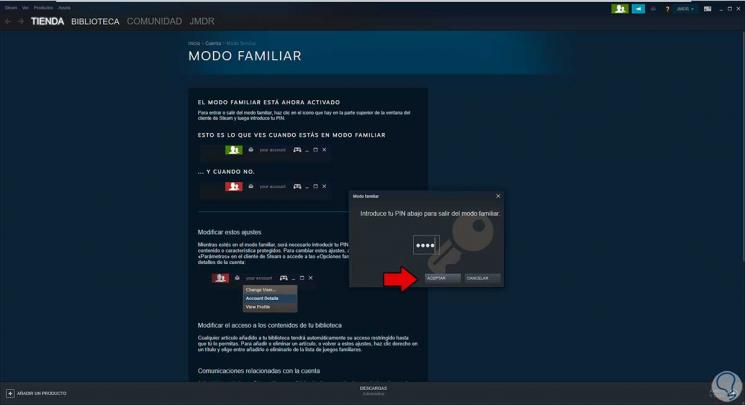
Danach kehren wir zu Steam – Parameter zurück und aktivieren im Abschnitt Familie das Feld “Autorisieren des Familiendarlehens auf diesem Computer” und aktivieren das Feld des verfügbaren Benutzers oder der verfügbaren Benutzer. Wir klicken auf OK, um den Vorgang abzuschließen.
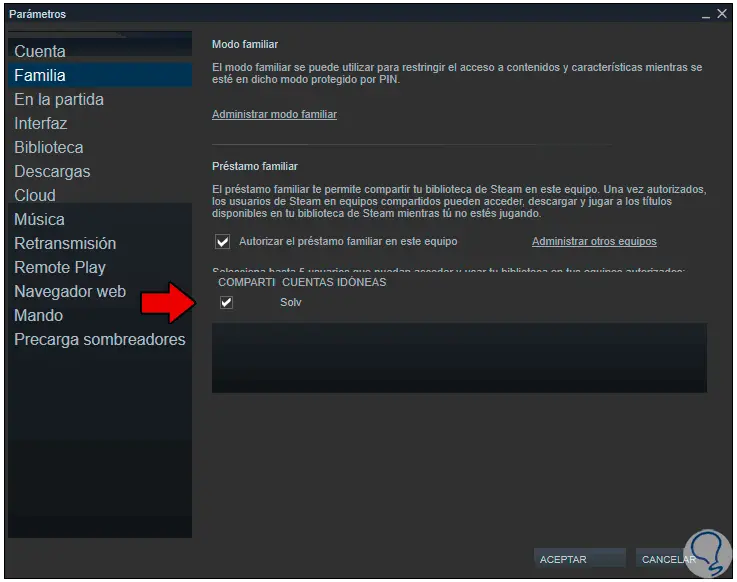
Wie bereits erwähnt, unterstützt diese Funktion kostenpflichtige Spiele oder Demos. Wenn Sie zu den Eigenschaften eines kostenlosen Spiels gehen, sehen Sie unten, dass es nicht mit dem Familienkredit kompatibel ist:
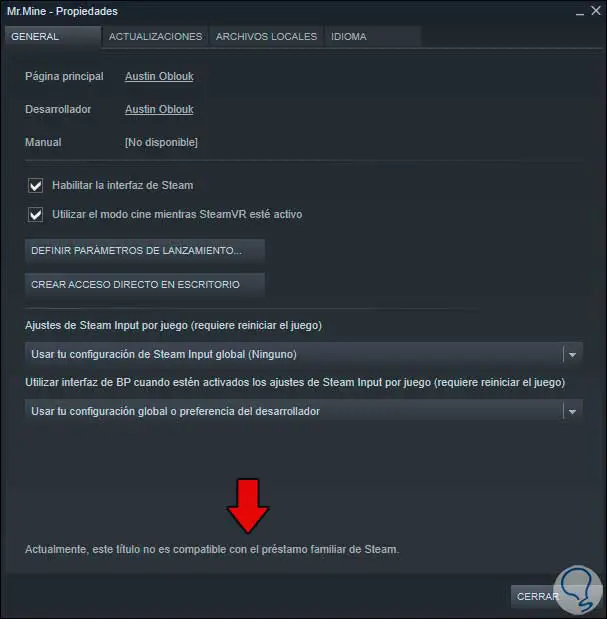
Wenn wir dasselbe mit einer Demo oder einer bezahlten machen, wird diese Legende nicht da sein:
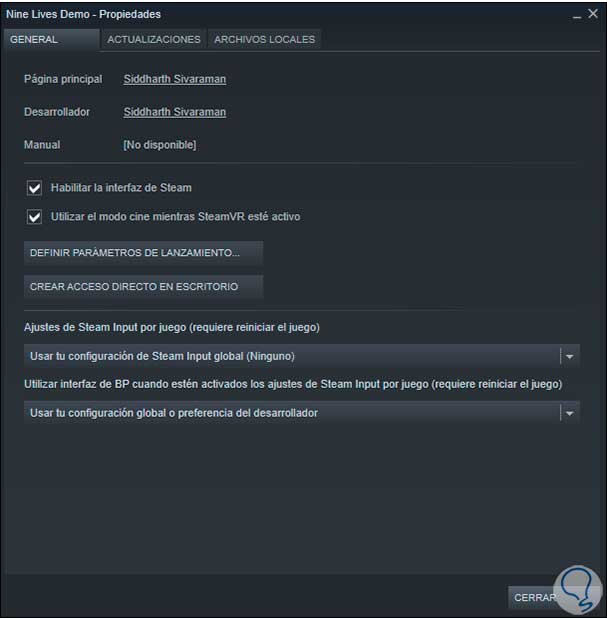
Wir schließen die aktuelle Sitzung und melden uns mit dem Benutzer an, dem die Berechtigungen erteilt wurden:
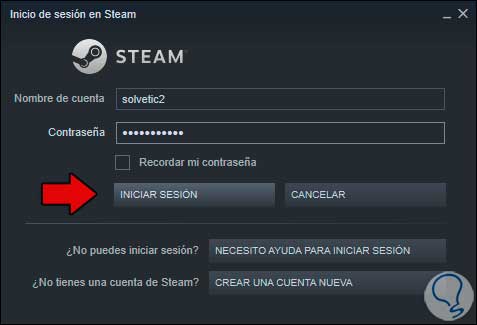
Sobald wir uns angemeldet haben, gehen wir in die Bibliothek und dort werden die Spiele angezeigt, die vom Hauptbenutzer heruntergeladen wurden. Wenn wir sie auswählen, werden zwei wichtige Details angezeigt. Dort klicken wir einfach auf Ausleihen und können dank des Family Loan-Modus auf Steam spielen.
- Die Option „Ausleihen“ ist aktiv. Dies ist die Aufgabe der Funktion „Familiendarlehen“.
- Unten sehen wir den Text “Aus der Bibliothek von” mit dem Namen des Hauptbenutzers
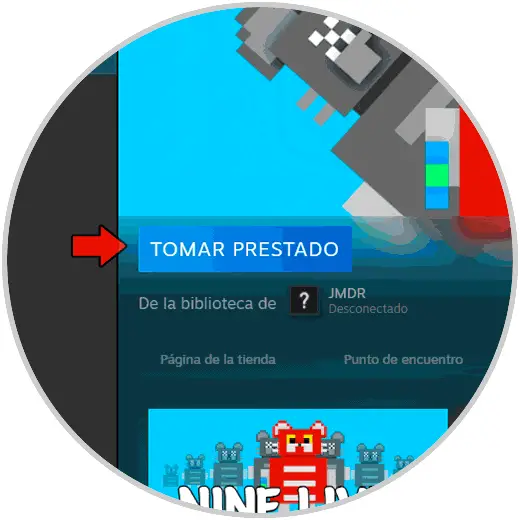
- Die Familienkreditfunktion unterstützt nur bis zu 5 Konten und bis zu 10 Geräte in maximal 90 Tagen.
- Es darf jeweils nur ein Benutzer ein Spiel aus einer Bibliothek spielen.
- Ein Benutzer kann nur dann auf die Spiele und den DLC des Kreditgebers zugreifen, wenn der Kreditnehmer nicht über das Basisspiel verfügt.
Genießen Sie Spiele auf Steam mit dieser Funktion zum Teilen von Steam-Bibliotheken.